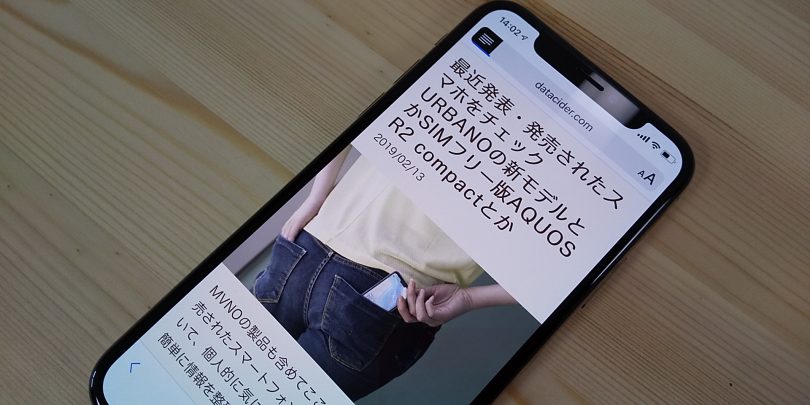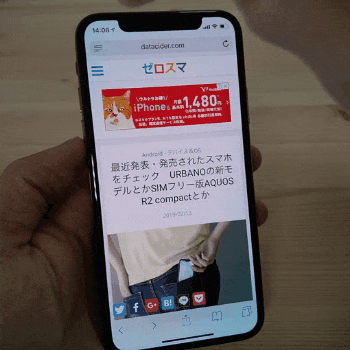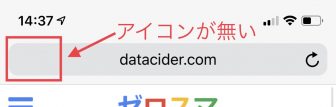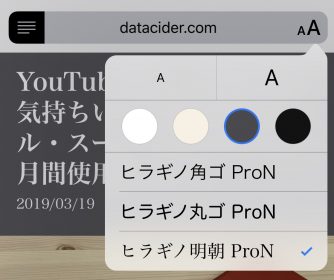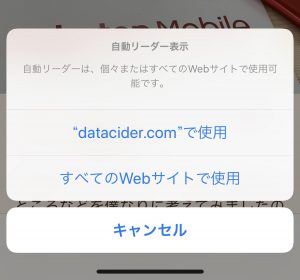iPhone初心者の私と一緒にiPhoneの使い方やちょっとしたテクニックを学んでいくコーナーです。
今回は、ブラウザアプリ「Safari」に備わっているリーダーモードについて学びます。
リーダーモードを使うとテキスト中心のシンプルな表示になるので、広告などに気を取られず、集中して文章が読めるようになりますよ。
やりかた
スマート検索フィールド左端のアイコンをタップする。もう一度タップすると元に戻る。
ひとこと
広告やSNSボタンなどがうるさくて文章に集中できないときに使うと便利ですよね。
このリーダーモードには、さらに便利に使えるようになる2つの機能が用意されています。
ひとつめはリーダーモード時の表示を好みのスタイルに変更する機能です。リーダーモード時にスマート検索フィールド右端のアイコンをタップすると吹き出しが表示されるので、そこでテキストの大きさ、背景の色、フォントの種類を変えることができます。
もうひとつは常にリーダーモードで表示するようにする「自動リーダー表示」です。スマート検索フィールド左端のアイコンをロングタップ(長押し)し、対象を選択します。
「”xxxx.xxx”で使用」ならサイト単位、「すべてのWebサイトで使用」ならすべてのページが常にリーダーモードで表示されるようになります。
余談ですが、俗にアドレスバーとか検索窓とか呼ばれる領域をSafariでは「スマート検索フィールド」と呼ぶそうです。ちなみにマイクロソフトのEdgeやInternet Explorerでは「ワンボックス」、GoogleのChromeでは「オムニボックス」、MozillaのFirefoxでは「スマートロケーションバー」と呼ばれます。ややこしいですね(^O^;)